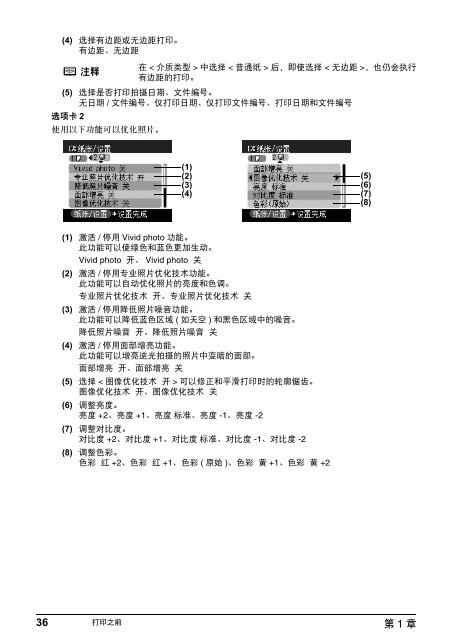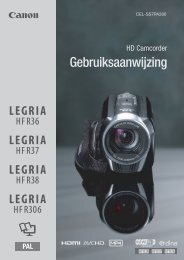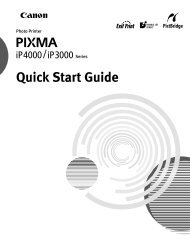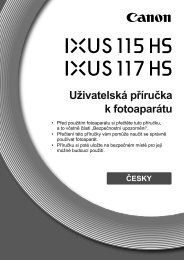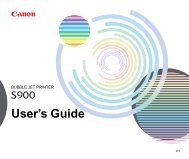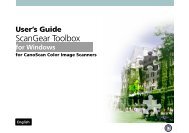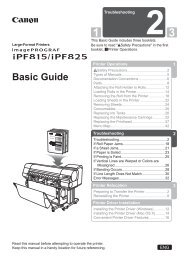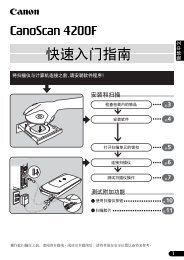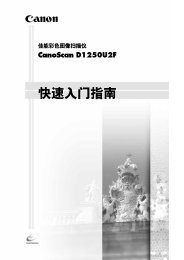User's Guide
User's Guide
User's Guide
You also want an ePaper? Increase the reach of your titles
YUMPU automatically turns print PDFs into web optimized ePapers that Google loves.
(4) 选择有边距或无边距打印。<br />
有边距、无边距<br />
注释<br />
在 < 介质类型 > 中选择 < 普通纸 > 后,即使选择 < 无边距 >,也仍会执行<br />
有边距的打印。<br />
(5) 选择是否打印拍摄日期、文件编号。<br />
无日期 / 文件编号、仅打印日期、仅打印文件编号、打印日期和文件编号<br />
选项卡 2<br />
使用以下功能可以优化照片。<br />
(1)<br />
(2)<br />
(3)<br />
(4)<br />
(1) 激活 / 停用 Vivid photo 功能。<br />
此功能可以使绿色和蓝色更加生动。<br />
Vivid photo 开、 Vivid photo 关<br />
(2) 激活 / 停用专业照片优化技术功能。<br />
此功能可以自动优化照片的亮度和色调。<br />
专业照片优化技术 开、专业照片优化技术 关<br />
(3) 激活 / 停用降低照片噪音功能。<br />
此功能可以降低蓝色区域 ( 如天空 ) 和黑色区域中的噪音。<br />
降低照片噪音 开、降低照片噪音 关<br />
(4) 激活 / 停用面部增亮功能。<br />
此功能可以增亮逆光拍摄的照片中变暗的面部。<br />
面部增亮 开、面部增亮 关<br />
(5) 选择 < 图像优化技术 开 > 可以修正和平滑打印时的轮廓锯齿。<br />
图像优化技术 开、图像优化技术 关<br />
(6) 调整亮度。<br />
亮度 +2、亮度 +1、亮度 标准、亮度 -1、亮度 -2<br />
(7) 调整对比度。<br />
对比度 +2、对比度 +1、对比度 标准、对比度 -1、对比度 -2<br />
(8) 调整色彩。<br />
色彩 红 +2、色彩 红 +1、色彩 ( 原始 )、色彩 黄 +1、色彩 黄 +2<br />
36 打印之前<br />
第 1 章<br />
(5)<br />
(6)<br />
(7)<br />
(8)